Fichiers XLIFF 2 (XML Localisation Interchange Format 2.x)
XLIFF (Format de fichier d’échange de localisation XML) est un format basé sur XML créé pour standardiser la manière dont les données localisables sont échangées entre les outils lors de la traduction et de la localisation. C’est aussi un format commun pour les outils de traduction.
Les fichiers XLIFF sont bilingues - XLIFF n’est pas un format de document source. Les fichiers contiennent des segments entiers, de la même manière que memoQ les affiche dans l’éditeur de traduction. Il y a des informations sur l’état; il y a des balises; et le pourcentage de correspondance peut également être enregistré. De plus, le fichier XLIFF peut contenir des données « squelettes », nécessaires pour exporter des documents traduits. Mais si le fichier XLIFF provient d’un autre outil, memoQ ne peut pas interpréter les données de squelette.
memoQ peut récupérer des informations d’aperçu à partir des fichiers XLIFF:
Dans les fichiers XLIFF 2, les ID d’aperçu peuvent se trouver dans un attribut de l’<group>, de l’<unit> ou de l’<segment>, ou dans un élément enfant nouvellement défini de ces éléments.
Le XLIFF est un standard: Le XLIFF a été standardisé par l’OASIS en 2002. Sa version actuelle est v2.1, publiée le 2018-02-2013.
Les fichiers XLIFF 1 et XLIFF 2 ne sont pas compatibles. Pour importer des fichiers XLIFF 1, utilisez le filtre XLIFF 1.
Utilisez ce filtre pour importer des fichiers XLIFF 2 provenant de différents outils: Lorsque vous recevez un fichier XLIFF 2 qui a été enregistré dans un autre outil de traduction, utilisez ce filtre pour l’importer.
XLIFF entre, XLIFF sort: Après que memoQ a importé un fichier XLIFF d’un autre outil, il peut uniquement exporter un fichier XLIFF. memoQ ne peut pas exporter la traduction dans le format original: pour cela, vous avez besoin de l’outil original.
Dans cette fenêtre, vous pouvez configurer comment memoQ importe les fichiers XLIFF 2. Pour garder les choses simples, nous les appellerons "FichiersXLIFF" lorsque la différence entre les versions n’est pas importante.
Comment se rendre ici
- Commencer à importer un fichier XLIFF 2.
- Dans la fenêtre Options d’importation de documents, sélectionnez les fichiers XLIFF 2, puis cliquez sur Modifier le filtre et la configuration.
-
La fenêtre Paramètres d’importation de document apparaît. Dans le menu déroulant Filtrer, choisissez le filtre XLIFF 2.
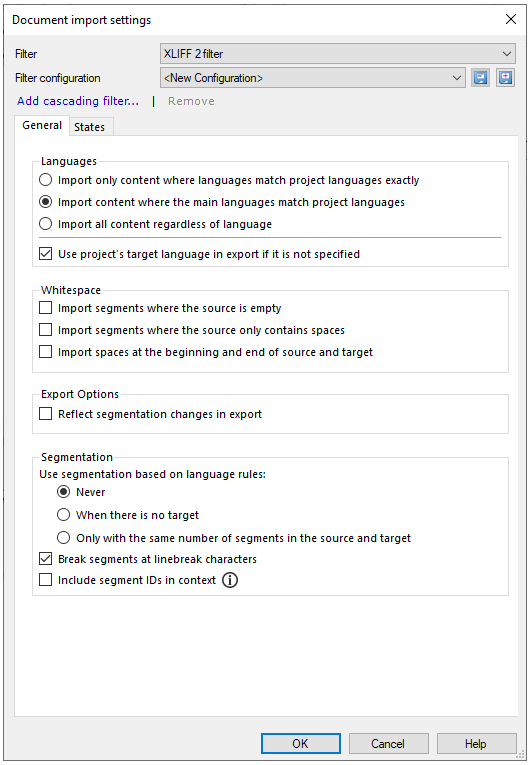
Que pouvez-vous faire?
XLIFF 2 fichiers peuvent être multilingues. De plus, les langues du fichier XLIFF 2 peuvent être différentes des langues du projet.
Normalement, memoQ recherche les langues principales du projet dans le XLIFF 2 fichier. S’ils sont trouvés, memoQ importe le texte qui appartient à ces langues. Mais les variantes régionales peuvent être différentes dans le projet et le XLIFF 2 fichier.
- Cela peut poser un problème si le XLIFF 2 fichier contient différentes sous-langues de la même langue principale (comme l’anglais américain et l’anglais britannique). Dans ce cas, memoQ ne saura pas lequel importer.
- Un autre problème est si le XLIFF 2 fichier n’a pas une ou plusieurs langues du projet.
Pour régler ceci: Utilisez les boutons radio dans l’onglet Général, sous Langues:
- Pour importer seulement les parties où même les variantes régionales sont les mêmes que dans le projet: Cliquez sur le bouton radio Importer uniquement le contenu dont les langues correspondent exactement à celles du projet.
- Importer chaque unité du XLIFF 2 fichier, peu importe les langues: Cliquez sur le bouton radio Importer tout le contenu, quelle que soit la langue.
Exporter la traduction avec le bon code de langue cible: Les segments en langue cible peuvent manquer dans le XLIFF 2 fichier. Lorsque ceux-ci sont traduits, memoQ les exporte avec la langue cible du projet. Si, pour une raison quelconque, vous devez conserver les codes de langue dans le fichier XLIFF 2 après l’exportation, décochez la case à cocher Utiliser la langue cible du projet dans l’exportation si elle n’est pas spécifiée.
Normalement, memoQ n’importe pas les segments
Les fichiers XLIFF 2 contiennent du texte segmenté sous forme d’<segment> éléments. (Ils ont aussi du texte dans des <ignorable> éléments, mais memoQ n’importe pas ceux-ci.)
Lors de votre travail dans l’éditeur de traduction, vous pouvez normalement diviser et joindre memoQ segments dans le contenu d’un élément XLIFF<unit>.
memoQ segmente et associe les <segment> éléments qui ont le même nombre d’éléments <source> et <target> à l’intérieur. En cas de nombre d’éléments différents, la segmentation n’est pas possible.
Pour les <segment> éléments qui n’ont pas de <target> élément à l’intérieur, vous pouvez décider si vous devez ou non segmenter le texte à l’intérieur de leurs <source> éléments.
Pour diviser le texte non traduit, le texte non segmenté dans les <segment> éléments, vous pouvez:
-
Utiliser la segmentation basée sur les règles de langue:
-
Jamais- <segment> éléments ne seront pas segmentés en fonction des règles de langue. Cette option est définie par défaut.
-
Lorsqu’il n’y a pas d’éléments cibles - <segment> les éléments ne contenant pas <target> seront segmentés en fonction des règles de langue.
-
Uniquement avec le même nombre de segments dans la source et la cible - les <segment> éléments contenant des <target> éléments seront segmentés en fonction des règles de langue, mais seulement si le nombre de segments sources et de segments cibles est le même.
Avez-vous besoin de plus d’information? Lisez à propos des règles de segmentation dans memoQ
-
-
Commencez un nouveau segment aux caractères de nouvelle ligne - cochez la case Vérifier les segments aux caractères de saut de ligne.
Si cette case est cochée, et qu’un <segment> a à la fois des éléments <source> et <target>, ils pourraient contenir un nombre différent de caractères de la nouvelle ligne. Cela signifierait un nombre différent de segments sources et de segments cibles. Résoudre ce problème:
-
memoQ paire un segment source et un segment cible tant que cela est possible.
-
S’il n’y a plus de segments source, tout le contenu cible restant se retrouve dans le dernier segment.
-
S’il n’y a plus de segments cibles, les segments cibles restants auront des segments cibles vides.
Si la case à cocher Break segments at linebreak characters est décochée, memoQ importe les caractères de nouvelle ligne en tant que balises internes.
-
Le filtre XLIFF 2 importe toujours les ID de la structure de fichier XLIFF: Normalement, il assemble tous les ID de groupe et les ID d’unité pour créer le contexte du segment.
Par exemple, si un élément <unit id="unit2"> a <segment id="s1"> et <segment id="s2"> à l’intérieur, memoQ importe le contexte pour ces segments en tant que unit2. Cela permet de fusionner des segments qui appartiennent à la même unité.
Ajouter les ID de segment au contexte (c’est-à-dire avoir unité 2-s1 et unité 2-s2 comme contexte dans notre exemple) : Cochez la case Inclure les ID de segment dans le contexte. Mais lorsque vous faites cette opération, vous ne pourrez pas rejoindre ces segments.
Normalement, le document cible XLIFF 2 exporté a la même structure que la source importée. Pour modifier la structure du fichier cible exporté en fonction des segments memoQ divisés ou joints, cochez la case dans le volet d’exportation Refler les modifications de segmentation. Le réglage fonctionne comme celui-ci:
-
memoQ ajoute un nombre à la id valeur d’attribut des parties divisées. Par exemple, les segments divisés de l’original <segment id="s1"> seront <segment id="s1-1">, <segment id="s1-2">, etc.
-
memoQ regroupe les id valeurs d’attribut des segments fusionnés. Par exemple, les segments fusionnés <segment id="s1"> et <segment id="s2"> seront <segment id="s1-s2">. (Pour ce faire, assurez-vous que la case à cocher dans le contexte pour Inclure les ID de segment est décochée.)
Ce paramètre ne fonctionne que lorsque les éléments <segment> ont des ID.
Lorsqu’un document XLIFF 2 a des <note> éléments, memoQ importe leur contenu en tant que commentaires. Les notes pour <file>, <group>, et <unit> éléments montrent pour chacun de leurs segments enfants dans memoQ. Les notes qui ont l’attribut appliesTo s’appliquent soit à la source, soit au texte cible.
memoQ importe également le contenu des balises <meta> en tant que commentaires. Tout le contenu <meta> dans un <metaGroup> se retrouve dans un commentaire.
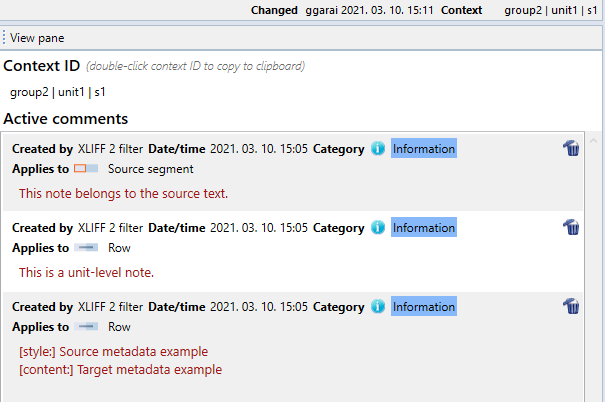
Les commentaires créés dans memoQ ne sont pas exportés dans les fichiers XLIFF, mais les éléments originaux <note> y restent.
Les éléments <unit> dans les documents XLIFF 2 peuvent avoir un élément enfant <originalData> qui contient des informations sur les espaces réservés dans le texte de cette unité. memoQ importe ces données en tant que balises internes et affiche leur contenu en fonction du niveau de détails des balises.
Les segments peuvent contenir des <mrk> balises qui marquent le plus souvent un terme ou un commentaire. memoQ importe ces données en tant que balises internes et affiche leur contenu en fonction du niveau de détails des balises. Si une balise ouvrante <mrk> contient l’attribut <translate="no">, memoQ importe la paire de balises et le texte entre elles comme une seule balise vide. Dans ce cas, l’option filtrée montre le type (terme ou commentaire) et le texte entre les balises. L’option Medium affiche uniquement le texte entre les balises.
Dans un document XLIFF 2, certaines parties peuvent être marquées comme "à ne pas traduire". Chaque <file>, <group>, ou <unit> élément peut avoir un translate attribut. Si le contenu n’est pas à traduire, cet attribut est défini sur "no". Le filtre XLIFF 2 importe ces parties en tant que segments verrouillés. Vous pouvez les déverrouiller dans memoQ après l’importation.
XLIFF 2 est un format de document qui a tout ce dont un outil de traduction a besoin. Ainsi, l’état des segments peut également être stocké dans des fichiers XLIFF 2.
La XLIFF 2 standard a un ensemble précis d’états, mais les outils de traduction peuvent ajouter leurs propres subState attributs - donc ce n’est pas entièrement standard.
Seuls les états peuvent être mappés: memoQ ne gère actuellement pas les subState attributs.
Voir (et modifier) comment les états XLIFF 2 sont mappés dans les états de segment memoQ: Cliquez sur l’onglet States.
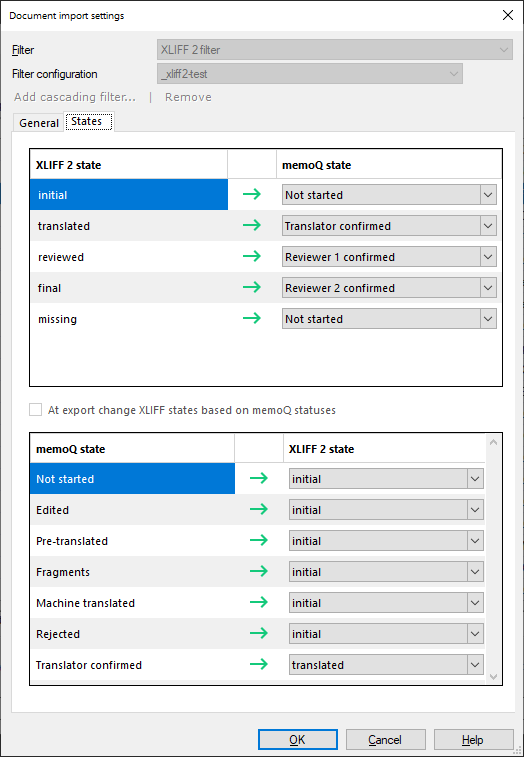
Dans cet onglet, vous pouvez faire correspondre les codes d’état de segment dans memoQ aux états de segment standard dans XLIFF 2. Par exemple, memoQ peut importer l’état initial dans XLIFF 2 comme Non commencé, et exporter l’état Traducteur d’état confirmé comme translated dans XLIFF 2.
La liste d’importation montre comment les états XLIFF 2 sont traduits en codes d’état de segment memoQ lorsque memoQ importe un document XLIFF.
Changer le mappage: Dans l’un des menus déroulants à côté d’un état XLIFF 2, choisissez un code d’état memoQ différent.
Exporter le document XLIFF 2 avec les états de segment mappés aux états de segment memoQ: Cochez la case Modifier les états XLIFF à l’exportation en fonction des états memoQ.
Dans la liste ci-dessous, vous pouvez définir une valeur d’attribut XLIFF 2 state pour chaque état de segment memoQ. Changer l’état de XLIFF 2: Choisissez une dans le menu déroulant. Vous ne pouvez pas ajouter de nouveaux mappages d’exportation car les codes d’état des segments sont codés en dur dans memoQ.
Lorsque vous avez terminé
-
Pour confirmer les paramètres et revenir à la fenêtre Options d’importation de documents: Cliquez sur OK.
Dans la fenêtre Options d’importation de documents: Cliquez à nouveau sur OK pour commencer l’importation des documents.
-
Pour revenir à la fenêtre des options d’importation de documents, et ne pas changer les paramètres du filtre: Cliquez sur Annuler.
-
Si c’est un filtre en cascade, vous pouvez modifier les paramètres d’un autre filtre dans la chaîne : Cliquez sur le nom du filtre en haut de la fenêtre.